BIDON (.PUUUK) ransomware virus - verwijder en decryptiemogelijkheden
![]() Geschreven door Tomas Meskauskas op
Geschreven door Tomas Meskauskas op
Wat voor soort malware is BIDON?
BIDON is een nieuwe variant van de MONTI ransomware. Programma's in de categorie ransomware zijn ontworpen om bestanden te versleutelen en betaling te vragen voor hun ontsleuteling.
Nadat we een monster van BIDON op ons testsysteem hadden uitgevoerd, begon het met het versleutelen van bestanden. De bestandsnamen van de aangetaste bestanden werden voorzien van een ".PUUUK" extensie. Zo verscheen een bestand met de oorspronkelijke titel "1.jpg" als "1.jpg.PUUUK", "2.png" als "2.png.PUUUK", enzovoort.
Nadat dit proces was voltooid, creëerde de ransomware een losgeldbrief met de naam "readme.txt". Gebaseerd op de boodschap daarin, is het duidelijk dat BIDON dubbele afpersingstactieken gebruikt en zich richt op grote entiteiten (bijv. bedrijven) in plaats van thuisgebruikers.
Screenshot van bestanden versleuteld door BIDON ransomware: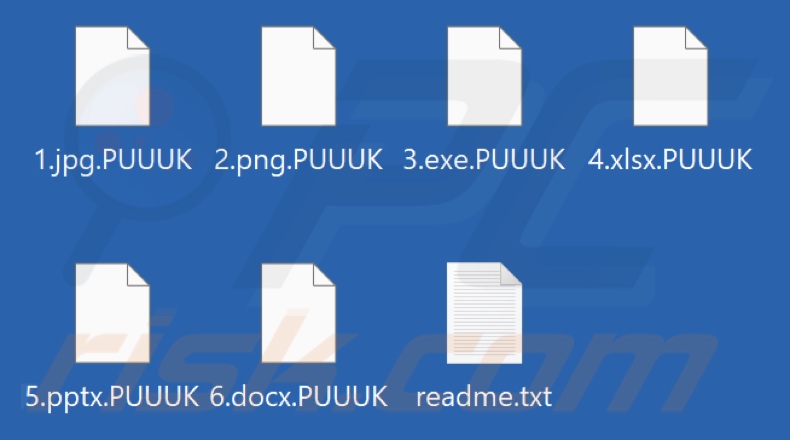
Losgeldbrief overzicht
De notitie van BIDON informeert het slachtoffer dat de ontoegankelijke gegevens zijn versleuteld. Het bericht benadrukt dat herstel onmogelijk is zonder tussenkomst van de aanvallers.
Het slachtoffer wordt gewaarschuwd tegen pogingen tot handmatige ontsleuteling en/of het gebruik van herstelprogramma's van derden. In de notitie wordt geadviseerd om onbelangrijke bestanden te kiezen voor een van de bovengenoemde ontsleutelingsmethoden, omdat deze de gegevens onherstelbaar kunnen beschadigen.
Het slachtoffer wordt dringend verzocht onmiddellijk contact op te nemen met de cybercriminelen. De infectie werd gebruikt om gevoelige informatie te extraheren en exfiltreren en als het slachtoffer communicatie weigert of hulp zoekt bij herstelbedrijven of de autoriteiten - zal de gestolen inhoud worden gepubliceerd op de gegevens lekkende website van de aanvallers.
Als bewijs dat herstel mogelijk is, biedt de notitie een gratis decryptietest aan voor twee bestanden. In het bericht staat ook dat de criminelen alleen zullen communiceren met bevoegd bedrijfspersoneel.
BIDON ransomware overzicht
Op basis van onze uitgebreide ervaring met het onderzoeken van ransomware-infecties, kunnen we concluderen dat decryptie zelden mogelijk is zonder tussenkomst van de cybercriminelen.
Bovendien ontvangen slachtoffers meestal niet de benodigde sleutels/tools om hun gegevens te ontsleutelen, ondanks het feit dat ze aan de losgeldeisen voldoen. Daarom raden we het ten zeerste af, aangezien gegevensherstel niet gegarandeerd is en betalen deze illegale activiteit ook ondersteunt.
BIDON ransomware verwijderen van het besturingssysteem voorkomt dat het meer bestanden versleutelt. Helaas zal het verwijderen de reeds gecompromitteerde gegevens niet herstellen. De enige oplossing is om de bestanden te herstellen van een back-up (als er vooraf een is gemaakt en elders is opgeslagen).
We raden ten zeerste aan om back-ups op meerdere afzonderlijke locaties op te slaan (bijv. externe servers, losgekoppelde opslagapparaten, enz.
Ransomware voorbeelden
Popn, ZOV, Wspn, Wsuu, Architects en Black Hunt 2.0 zijn slechts enkele voorbeelden van ransomware die we onlangs hebben geanalyseerd.
Hoewel deze malware overal praktisch hetzelfde werkt, zijn er twee grote verschillen - de cryptografische algoritmen die ze gebruiken (symmetrisch of asymmetrisch) en de hoogte van het losgeld. De bedragen kunnen variëren van 3 tot 8 cijfers (in USD), afhankelijk van het beoogde slachtoffer, d.w.z. thuisgebruiker versus grote entiteit (bedrijf, organisatie, instelling, enz.).
Hoe heeft ransomware mijn computer geïnfecteerd?
Cybercriminelen gebruiken meestal phishing- en social engineering-tactieken om malware (inclusief ransomware) te verspreiden. Kwaadaardige programma's worden meestal gepresenteerd als of gebundeld met gewone software/mediabestanden. Het kunnen uitvoerbare bestanden (.exe, .run, enz.), archieven (RAR, ZIP, enz.), documenten (PDF, Microsoft Office, Microsoft OneNote, enz.), JavaScript, enz. zijn.
Malware wordt voornamelijk verspreid via drive-by (bedrieglijke en heimelijke) downloads, onbetrouwbare downloadkanalen (bijv. freeware en websites van derden, P2P sharing netwerken, enz.), schadelijke bijlagen en links in spam e-mails/berichten, online oplichting, malvertising, illegale software activeringstools ("cracking") en valse updates.
Sommige kwaadaardige programma's kunnen zichzelf zelfs verspreiden via lokale netwerken en verwisselbare opslagapparaten (bijv. USB-sticks, externe harde schijven, enz.).
| Naam | BIDON virus |
| Type bedreiging | Ransomware, Crypto Virus, Files locker |
| Gecodeerde bestanden extensie | .PUUUK |
| Losgeld eisend bericht | readme.txt |
| Gratis decryptietool beschikbaar? | Nee |
| Contactgegevens cybercriminelen | Tor network website |
| Detectienamen | Avast (Win32:Conti-B [Ransom]), Combo Cleaner (Gen:Variant.Ransom.Diavolo.3), ESET-NOD32 (Win32/Filecoder.Conti.L), Kaspersky (HEUR:Trojan-Ransom.Win32.Generic), Microsoft (Ransom:Win32/Conti.AD!MTB), volledige lijst van detecties (VirusTotal) |
| Symptomen | Bestanden die op uw computer zijn opgeslagen, kunnen niet worden geopend. Bestanden die voorheen functioneerden, hebben nu een andere extensie (bijvoorbeeld my.docx.locked). Er wordt een bericht met een verzoek om losgeld weergegeven op uw bureaublad. Cybercriminelen eisen losgeld (meestal in bitcoins) om uw bestanden te ontgrendelen. |
| Verspreidingsmethodes | Geïnfecteerde e-mailbijlagen (macro's), torrentwebsites, schadelijke advertenties. |
| Schade | Alle bestanden worden versleuteld en kunnen niet worden geopend zonder losgeld te betalen. Aanvullende wachtwoord stelende trojans en malware infecties kunnen samen met een ransomware infectie worden geïnstalleerd. |
| Malware verwijderen (Windows) | Om mogelijke malware-infecties te verwijderen, scant u uw computer met legitieme antivirussoftware. Onze beveiligingsonderzoekers raden aan Combo Cleaner te gebruiken. |
Hoe beschermt u zich tegen ransomware-infecties?
We raden sterk aan om alleen te downloaden van officiële en geverifieerde bronnen. Bovendien moeten alle programma's worden geactiveerd en bijgewerkt met behulp van echte functies/tools, omdat programma's van derden malware kunnen bevatten.
Een andere aanbeveling is om voorzichtig te zijn met inkomende e-mails en andere berichten. Bijlagen of links in verdachte/irrelevante e-mails mogen niet worden geopend, omdat ze kwaadaardig kunnen zijn en infecties kunnen veroorzaken. We raden ook aan om waakzaam te zijn tijdens het browsen, omdat valse en gevaarlijke online inhoud meestal legitiem en onschuldig lijkt.
We moeten benadrukken dat het installeren en up-to-date houden van een betrouwbaar antivirusprogramma van het grootste belang is voor de veiligheid van het apparaat en de gebruiker. Deze software moet worden gebruikt om regelmatig systeemscans uit te voeren en gedetecteerde bedreigingen te verwijderen. Als uw computer al geïnfecteerd is met BIDON, raden we u aan een scan uit te voeren met Combo Cleaner om deze ransomware automatisch te verwijderen.
Screenshot van het tekstbestand ("readme.txt") van BIDON ransomware:
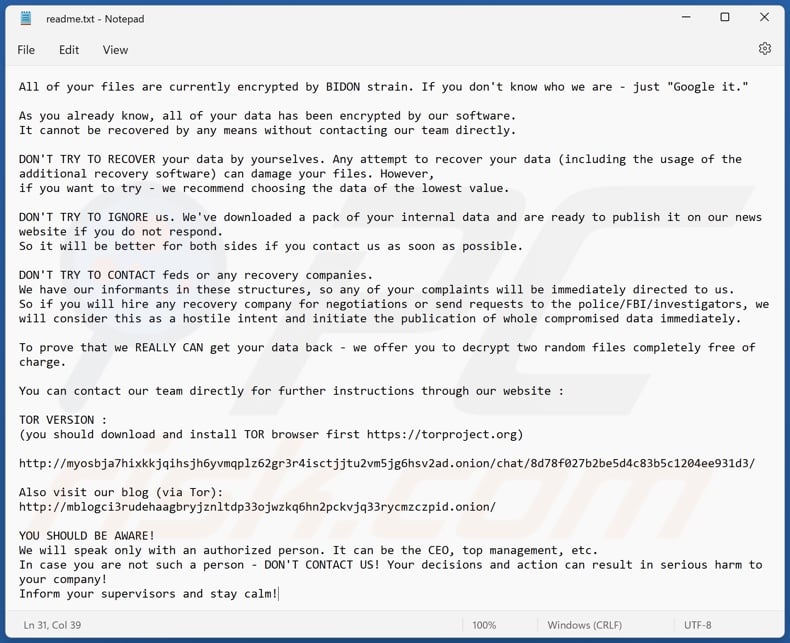
Tekst gepresenteerd in dit bericht:
All of your files are currently encrypted by BIDON strain. If you don't know who we are - just "Google it."
As you already know, all of your data has been encrypted by our software.
It cannot be recovered by any means without contacting our team directly.
DON'T TRY TO RECOVER your data by yourselves. Any attempt to recover your data (including the usage of the additional recovery software) can damage your files. However,
if you want to try - we recommend choosing the data of the lowest value.
DON'T TRY TO IGNORE us. We've downloaded a pack of your internal data and are ready to publish it on our news website if you do not respond.
So it will be better for both sides if you contact us as soon as possible.
DON'T TRY TO CONTACT feds or any recovery companies.
We have our informants in these structures, so any of your complaints will be immediately directed to us.
So if you will hire any recovery company for negotiations or send requests to the police/FBI/investigators, we will consider this as a hostile intent and initiate the publication of whole compromised data immediately.
To prove that we REALLY CAN get your data back - we offer you to decrypt two random files completely free of charge.
You can contact our team directly for further instructions through our website :
TOR VERSION :
(you should download and install TOR browser first hxxps://torproject.org)
-
Also visit our blog (via Tor):
-
YOU SHOULD BE AWARE!
We will speak only with an authorized person. It can be the CEO, top management, etc.
In case you are not such a person - DON'T CONTACT US! Your decisions and action can result in serious harm to your company!
Inform your supervisors and stay calm!
Screenshot van BIDON's datalekkende website:
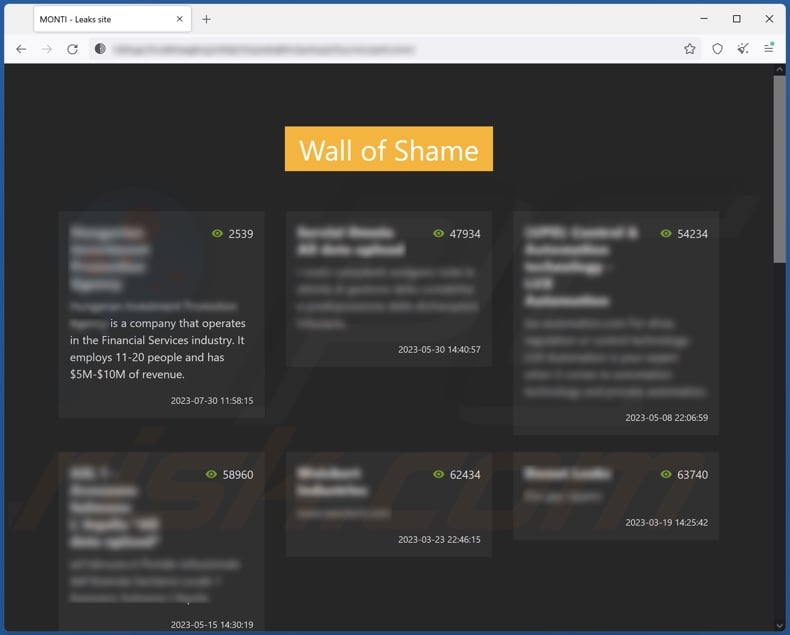
BIDON ransomware verwijderen:
Onmiddellijke automatische malwareverwijdering:
Handmatig de dreiging verwijderen, kan een langdurig en ingewikkeld proces zijn dat geavanceerde computer vaardigheden vereist. Combo Cleaner is een professionele automatische malware verwijderaar die wordt aanbevolen om malware te verwijderen. Download het door op de onderstaande knop te klikken:
▼ DOWNLOAD Combo Cleaner
De gratis scanner controleert of uw computer geïnfecteerd is. Om het volledige product te kunnen gebruiken moet u een licentie van Combo Cleaner kopen. Beperkte proefperiode van 7 dagen beschikbaar. Combo Cleaner is eigendom van en wordt beheerd door Rcs Lt, het moederbedrijf van PCRisk. Lees meer. Door het downloaden van software op deze website verklaar je je akkoord met ons privacybeleid en onze algemene voorwaarden.
Video die uitlegt welke stappen worden genomen in geval van een ransomware infectie:
Snelmenu:
- Wat is BIDON virus?
- STAP 1. Ransomware melden bij de autoriteiten.
- STAP 2. Het besmette apparaat isoleren.
- STAP 3. De ransomwarebesmetting identificeren.
- STAP 4. Decryptietools voor ransomware zoeken.
- STAP 5. Bestanden herstellen met tools voor gegevensherstel.
- STAP 6. Backups maken van gegevens.
Als u het slachtoffer bent gewoden van een ransomwareaanval, dan raden we u aan dit incident aan de autoriteiten te melden. Door de opsporingsinstanties informatie te verstrekken helpt u cybercriminaliteit op te sporen en aanvallers te vervolgen. Dit is een lijst met autoriteiten waar u een ransomwareaanval kunt melden. Voor de volledige lijst van lokale cyberbeveiligingscentra en informatie over waarom u ransomwareaanvallen moet melden, kunt u dit artikel lezen.
Lijst met lokale autoriteiten waar ransomware moet worden gemeld (afhankelijk van uw woonplaats):
VS - Internet Crime Complaint Centre IC3
VK - Action Fraud
Spanje - Policía Nacional
Frankrijk - Ministère de l'Intérieur
Duitsland - Polizei
Italië - Polizia di Stato
Nederland - Politie
Polen - Policja
Portugal - Polícia Judiciária
Het besmette apparaat isoleren:
Sommige ransomware-infecties zijn ontworpen om bestanden op externe opslagapparaten te versleutelen en te infecteren en zich over het hele lokale netwerk te verspreiden. Daarom is het erg belangrijk om het besmette apparaat (de computer) zo snel mogelijk te isoleren.
Stap 1: De internetverbinding verbreken.
De eenvoudigste manier om een computer los te koppelen van internet, is het lostrekken van de ethernetkabel naar het moederbord. Sommige apparaten zijn echter verbonden via een draadloos netwerk en voor sommige gebruikers (vooral degenen die niet bijzonder technisch onderlegd zijn) kan het loskoppelen van kabels moeilijk zijn. U kunt uw computersyseem gelukkig ook loskoppelen van het internet via het Configuratiescherm:
Navigeer naar "Configuratiescherm", klik op de zoekmachinebalk in de rechterbovenhoek van het scherm, typ "Netwerk en delen centrum" en kies het zoekresultaat: 
Klik op "Adapterinstellingen wijzigen" in de linkerbovenhoek van het scherm: 
Klik rechts op elke verbinding en kies "Uitschakelen". Zodra deze zijn uitgeschakeld is de computer niet langer verbonden met internet. Om de verbinding te herstellen klikt u gewoon met de rechtermuisknop op de verbinding en kiest u "Inschakelen". 
Stap 2: Ontkoppel alle opslagapparaten.
Zoals hierboven vermeld, kan ransomware gegevens versleutelen en alle opslagapparaten besmetten die op de computer zijn aangesloten. Daarom moeten alle externe opslagapparaten (flashdrives, draagbare harde schijven, enz.) onmiddellijk worden losgekoppeld. We raden u echter ten zeerste aan om elk apparaat eerst "uit te werpen" voordat u het loskoppelt, en dit om gegevensbeschadiging te voorkomen:
Navigeer naar "Mijn Computer", klik rechts op elk aangesloten apparaat en klik op "Uitwerpen": 
Stap 3: Meld u af bij alle cloudopslagdiensten.
Sommigr ransomware kan mogelijk de software kapen die gegevens uploadt naar "de Cloud". Hierdoor kunnen gegevens in de cloud beschadigd worden of worden versleuteld. Daarom moet u zich afmelden bij alle cloudopslagaccounts in browsers en andere gerelateerde software. Verwijder eventueel de cloudsoftware tijdelijk totdat de infectie volledig is verwijderd.
De ransomwarebesmetting identificeren:
Om een infectie goed te kunnen verwijderen, moet men deze eerst identificeren. Sommige ransomware-infecties tonen berichten met de vraag om losgeld (zie het tekstbestand van de WALDO-ransomware hieronder).

Dit is echter zeldzaam. In de meeste gevallen bevat de ransomware kortere berichten die simpelweg aangeven dat de gegevens gecodeerd zijn en dat de slachtoffers losgeld moeten betalen. Ransomware genereert doorgaans berichten met verschillende bestandsnamen (bijvoorbeeld "_readme.txt", "READ-ME.txt", "DECRYPTION_INSTRUCTIONS.txt", "DECRYPT_FILES.html", enz.). Daarom lijkt het gebruik van de naam van een losgeldbericht ook een goede manier om de infectie te identificeren. Het probleem is echter dat veel van deze namen generiek zijn en dat sommige infecties dezelfde namen gebruiken, ook al verschillen de berichten en zijn de infecties zelf niet gerelateerd. Daarom zal het gebruik van alleen de bestandsnaam van het bericht vaak ondoeltreffend zijn en kan dit zelfs leiden tot permanent gegevensverlies (doordat er dan wordt gepoogd om gegevens te ontsleutelen met tools die zijn ontworpen voor andere ransomware-infecties, dit zal waarschijnlijk de bestanden permanent beschadigen en decodering zal niet langer mogelijk zijn. zelfs niet met de juiste tools).
Een andere manier om een ransomware-infectie te identificeren, is door de bestandsextensie te controleren, die aan elk gecodeerd bestand is toegevoegd. Ransomware-infecties dragen vaak de naam van de extensies die ze toevoegen (zoals de bestanden hieronder, die werden versleuteld door de Qewe-ransomware).

Deze methode is echter alleen effectief als de toegevoegde bestandsextensie ook echt uniek is. Veel ransomware-infecties voegen een generieke extensie toe (bijvoorbeeld ".encrypted", ".enc", ".crypted", ".locked", enz.). In deze gevallen is het identificeren van ransomware aan de hand van de toegevoegde extensie onmogelijk.
Eén van de snelste en eenvoudigste manieren om ransomware te identificeren is de ID Ransomware-website. Deze service herkent de meeste bestaande ransomware-infecties. Slachtoffers moeten enkel een een losgeldbericht en / of een versleuteld bestand uploaden (we raden u aan om indien mogelijke beide te uploaden).

De ransomware wordt binnen enkele seconden geïdentificeerd en u krijgt verschillende details, zoals de naam van de malwarefamilie waartoe de infectie behoort, of deze decodeerbaar is, enzovoort.
Voorbeeld 1 (De Qewe [Stop/Djvu] ransomware):

Voorbeeld 2 (.iso [Phobos] ransomware):

Als uw gegevens toch blijkt te zijn gecodeerd door een ransomware die niet wordt ondersteund door ID Ransomware, dan kunt u altijd proberen op internet te zoeken met behulp van bepaalde trefwoorden (bijvoorbeeld naam van het losgeldbericht, bestandsextensie, verstrekte contactgegevens, cryptowallet-adressen, enz.).
Decryptietools zoeken:
De versleutelingsalgoritmen die door de meeste ransomwares worden gebruikt, zijn buitengewoon geavanceerd en, als de versleuteling correct wordt uitgevoerd, kan alleen de ontwikkelaar uw gegevens herstellen. Dit komt doordat voor de decodering een specifieke sleutel nodig is, die tijdens de codering wordt aangemaakt. Gegevens herstellen zonder deze sleutel is onmogelijk. In de meeste gevallen bewaren de cybercriminelen sleutels op een externe server en niet op de geïnfecteerde machine. Dharma (CrySis), Phobos en andere bekende families van ransomware-infecties zijn vrijwel foutloos, en daarbij is het gewoon onmogelijk om versleutelde gegevens te herstellen zonder de tussenkomst van de ontwikkelaars. Desondanks zijn er ook tientallen ransomwares die slecht ontwikkeld zijn en die bugs bevatten (bijvoorbeeld het gebruik van identieke coderings- / decoderingssleutels voor elk slachtoffer, lokaal opgeslagen sleutels, enz.). Controleer daarom altijd of er decoderingstools bestaan voor de ransomware die uw computer heeft besmet.
De juiste decryptietool zoeken op internet kan lastig zijn. Daarom raden we u aan het No More Ransom Project te gebruiken, en dt is waarom identificatie van de ransomware handig is. De website van No More Ransom Project bevat een sectie "Decryptietools" met een zoekbalk. Voer daar de naam in van de ransomware die u hebt geïdentificeerd, en bekijk de beschikbare decryptors.

Bestanden herstellen met tools voor gegevensherstel:
Afhankelijk van de situatie (de kwaliteit van de ransomware, het gebruikte versleutelingsalgoritme enz.) kan het mogelijk zijn om bestanden te herstellen met behulp van tools van derden. Hiervoor raden we u de tool Recuva aan, ontwikkeld door CCleaner. Deze tool ondersteunt meer dan duizend gegevenstypen (afbeeldingen, video, audio, documenten, enz.) en is zeer intuïtief (er is weinig kennis nodig om gegevens te herstellen). Bovendien is het gebruik van de herstelfunctie volledig gratis.
Stap 1: Voer een scan uit.
Start de Recuva-applicatie en volg de wizard. U krijgt verschillende vensters te zien waarin u kunt kiezen naar welke bestandstypen u wilt zoeken, welke locaties moeten worden gescand, enz. Het enige dat u moet doen, is in de opties selecteren waar u naar zoekt en de scan starten. We raden u aan om de "Diepe scan" in te schakelen voordat u begint, anders zijn de scanmogelijkheden van dit programma beperkt.

Wacht tot Recuva de scan heeft voltooid. De scanduur is afhankelijk van het aantal bestanden (aantal én bestandsgrootte) dat u scant (het scannen van enkele honderden gigabytes kan bijvoorbeeld meer dan een uur duren). Wees dus geduldig tijdens het scanproces. We raden u ook af om bestaande bestanden te wijzigen of te verwijderen, aangezien dit de scan kan verstoren. Als u tijdens het scannen bestanden toevoegt (bijvoorbeeld door deze te downloaden), dan zal de scanduur worden verlengd:

Stap 2: Gegevens herstellen.
Zodra het proces is voltooid, selecteert u de mappen / bestanden die u wilt herstellen en klikt u op "Herstellen". Houd er rekening mee dat er voldoene vrije ruimte nodig is op uw harde schijf om gegevens te kunnen herstellen:

Backups maken van uw gegevens:
Uw bestanden goed beheren en er backups van maken is belangrijk voor de veiligheid van uw gegevens. Wees dus altijd voorzichtig en plan vooruit.
Partitiemanagement: We raden u aan uw gegevens op meerdere partities te bewaren en belangrijke bestanden niet op dezelfde partitie als het besturingssysteem te bewaren. Als u in een situatie terechtkomt waarin u het systeem niet kunt opstarten en u wordt gedwongen de schijf waarop het besturingssysteem is geïnstalleerd te formatteren (in de meeste gevallen is dit waar malware-infecties zich verbergen), dan zult u alle gegevens verliezen op die partitie. Vandaar het voordeel van het instellen van meerdere partities: als u het volledige opslagapparaat aan een enkele partitie hebt toegewezen, wordt u gedwongen alles te verwijderen, maar door meerdere partities aan te maken en de gegevens correct toe te wijzen, kunt u dit voorkomen. U kunt uw partities eenvoudig formatteren zonder de andere partities te wijzigen. Zo wordt de ene partitie opgeschoond en blijven de andere onaangeroerd, en blijven uw gegevens veilig bewaard. Het beheren van partities is vrij eenvoudig en u kunt alle benodigde informatie vinden op de Microsoft website met documentatie.
Gegevensbackups: Een van de meest betrouwbare back-upmethoden is om een extern opslagapparaat te gebruiken voor uw backups en dit niet te verbinden met uw computersysteem. Kopieer uw gegevens naar een externe harde schijf, flashdrive, SSD, HDD of een ander opslagapparaat, koppel deze los en bewaar deze op een veilige en droge plaats uit de buurt van zon en extreme temperaturen. Deze methode is natuurlijk niet erg praktisch, want back-ups en updates van gegevens moeten met enige regelmaat worden gemaakt. U kunt ook een cloudservice of externe server gebruiken. Hiervoor is een internetverbinding vereist en is er altijd een kans op beveiligingsinbreuken, hoewel dat zelden voorkomt.
We raden u aan om Microsoft OneDrive te gebruiken om backups te bewaren van uw bestanden. Met OneDrive kunt u uw persoonlijke bestanden en gegevens in de cloud opslaan en bestanden synchroniseren tussen computers en mobiele apparaten, zodat u uw bestanden vanaf al uw Windows-apparaten kunt openen en bewerken. Met OneDrive kunt u bestanden opslaan, delen en er previews van weergeven, de downloadgeschiedenis openen, bestanden verplaatsen, verwijderen en hernoemen, nieuwe mappen maken en nog veel meer.
U kunt een back-up maken van uw belangrijkste mappen en bestanden op uw pc (uw bureaublad-, documenten- en afbeeldingenmappen). Enkele van de meest opvallende functies van OneDrive zijn bestandsversiebeheer, waarmee oudere versies van bestanden tot 30 dagen bewaard blijven. OneDrive heeft ook een prullenbak waarin al uw verwijderde bestanden voor een beperkte tijd worden bewaard. Verwijderde bestanden worden niet meegeteld bij de opslaglimieten van de de gebruikers.
OneDrive werkt met HTML5-technologie en u kunt er bestanden tot 300 MB mee uploaden via klikken en slepen in de webbrowser, of bestanden tot 10 GB via de OneDrive desktop-app. Met OneDrive kunt u volledige mappen downloaden als een enkel ZIP-bestand met maximaal 10.000 bestanden, hoewel er per download een limiet is van 15 GB.
OneDrive wordt standaard geleverd met 5 GB gratis opslagruimte. Extra opslaglimieten van 100 GB, 1 TB en 6 TB zijn beschikbaar met een betalend abonnement. U kunt deze abonnementen verkrijgen door extra opslagruimte aan te kopen, al dan niet in combinatie met een Office 365-abonnement.
Een gegevensbackup maken:
De backup-procedur blijft dezelfde voor alle types bestanden en mappen. Dit is hoe u een backup van uw bestanden kunt maken met Microsoft OneDrive
Stap 1: Kies de bestanden en mappen waar u een backup van wilt maken.

Klikop het OneDrive cloud-icoon om het OneDrive-menu te openen. In dit menu kunt u uw backup-instellingen personaliseren.

Klik op Hulp & instellingen en kies Instellingen uit het uitklapmenu.

Ga naar het tabblad Backup en klik op Backup beheren.

In dit menu, kunt u kiezn om een backup te maken van het Bureaublad en alle bestanden daarin, of van de mappen Documenten en Afbeeldingen, met alle bestanden daarin. Klik op Backup starten.
Wanneer u nu een bestand of map toevoegt aan het bureaublad en de mappen Documenten en Afbeeldingen, wordt er automatisch een back-up van gemaakt op OneDrive.
Om mappen en bestanden toe te voegen die niet op de hierboven getoonde locaties staan, moet u ze handmatig toevoegen.

Open Verkenner en navigeer naar de locatie van het bestand/de map waarvan u een backup wilt maken. Selecteer deze, klik er met de rechtermuisknop op en klik op Kopiëren.

Vervolgens navigert u naar OneDrive, en klikt u met de rechtermuisknop gelijk waar in het venster, en klikt u op Plakken. U kunt ook een bestand slepen en neerzetten in OneDrive. OneDrive maakt automatisch een back-up van de map / het bestand.

Van alle bestanden die aan de OneDrive-map zijn toegevoegd, wordt automatisch een back-up in de cloud gemaakt. De groene cirkel met het vinkje erin geeft aan dat het bestand zowel lokaal als op OneDrive beschikbaar is en dat de bestandsversie op beide hetzelfde is. Het pictogram met een blauwe wolk geeft aan dat het bestand nog niet is gesynchroniseerd en alleen beschikbaar is op OneDrive. Het synchronisatiepictogram geeft aan dat het bestand momenteel wordt gesynchroniseerd.
Om bestanden te openen die enkel beschikbaar zijn op OneDrive online, gaat u naar het Hulp & instellingen-uitklapmenu en kiest u Online weergeven.

Stap 2: Corrupte bestanden herstellen.
OneDrive zorgt ervoor dat de bestanden gesynchroniseerd blijven, dus de versie van het bestand op de computer is dezelfde versie in de cloud. Als ransomware uw bestanden echter heeft gecodeerd, kunt u gebruikmaken van de OneDrive versiegeschiedenis-functie en zo bestanden herstellen naar een versie die werd gemaakt voor de versleuteling.
Microsoft 365 heeft een ransomwaredetectiefunctie die u waarschuwt wanneer uw OneDrive-bestanden dreigen te worden versleuteld of werden aangevallen. Deze functie helpt u bij het herstellen van uw bestanden. Houd er echter rekening mee dat als u geen betaald Microsoft 365-abonnement heeft, u slechts één keer gratis detectie en bestandsherstel kunt gebruiken.
Als uw OneDrive-bestanden worden verwijderd, beschadigd of geïnfecteerd door malware, kunt u uw volledige OneDrive herstellen naar een eerder tijdstip. Hier ziet u hoe u uw volledige OneDrive kunt herstellen:

1. Als u zich heeft aangemeld met een persoonlijk account, klikt u op het tandwiel Instellingen bovenaan de pagina. Klik vervolgens op Opties en selecteer Uw OneDrive herstellen.
Als u bent aangemeld met een werk- of schoolaccount, klikt u op het tandwiel Instellingen boven aan de pagina. Klik vervolgens op Uw OneDrive herstellen.
2. Selecteer op de pagina Uw OneDrive herstellen een datum in het uitklapmenu. Merk op dat als u uw bestanden herstelt na een automatische detectie van ransomware, de aanbevolen hersteldatum reeds voor u is geselecteerd.
3. Nadat u alle opties voor bestandsherstel heeft geconfigureerd, klikt u op Herstellen om alle verdachte wijzigingen aan uw bestanden ongedaan te maken.
De beste manier om schade door ransomware-infecties te voorkomen, is regelmatig backups van uw gegevens te maken.
Veelgestelde vragen (FAQ)
Hoe is mijn computer gehackt en hoe hebben hackers mijn bestanden versleuteld?
In veel gevallen openen slachtoffers zelf uitvoerbare bestanden met ransomware omdat deze bestanden meestal vermomd zijn als gewone programma's/media. Deze malware wordt voornamelijk verspreid via drive-by downloads, spammail, online oplichting, dubieuze downloadbronnen (bijv. freeware en gratis file-hosting sites, P2P sharing netwerken, etc.), illegale programma activatie tools ("cracks"), nep updaters en malvertising.
Hoe open ik ".PUUUK" bestanden?
Gecodeerde (".PUUUK") bestanden kunnen niet worden geopend of anderszins gebruikt - tenzij ze worden gedecodeerd.
Waar moet ik zoeken naar gratis decoderingstools voor BIDON ransomware?
Als u een ransomware-infectie hebt meegemaakt, raden we u aan de website van het No More Ransom-project te bezoeken (meer informatie hierboven).
Ik kan jullie veel geld betalen, kunnen jullie bestanden voor mij decoderen?
We bieden geen decryptieservices aan. Sterker nog, afgezien van gevallen waarbij het gaat om ransomware met ernstige gebreken, is gegevensherstel onmogelijk zonder tussenkomst van de aanvallers. Daarom zijn derden die betaalde decryptie aanbieden vaak oplichters of tussenpersonen tussen slachtoffers en criminelen.
Helpt Combo Cleaner me om BIDON ransomware te verwijderen?
Ja, Combo Cleaner scant uw apparaat en verwijdert gedetecteerde ransomware-infecties. Het moet worden benadrukt dat, hoewel het gebruik van anti-virus software de eerste stap is in ransomware herstel, beveiligingsprogramma's niet in staat zijn om bestanden te decoderen.
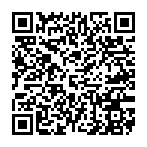
▼ Toon discussie